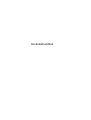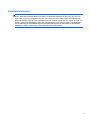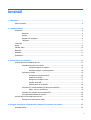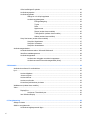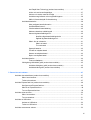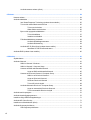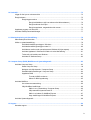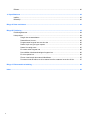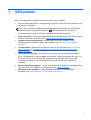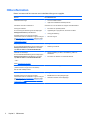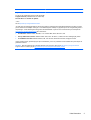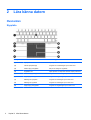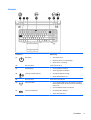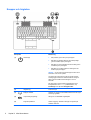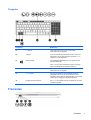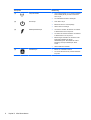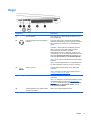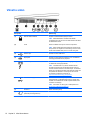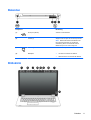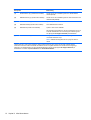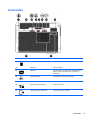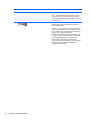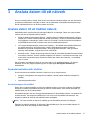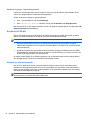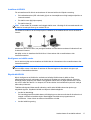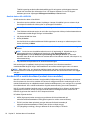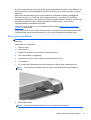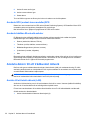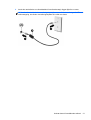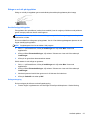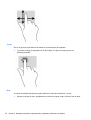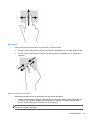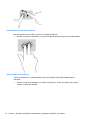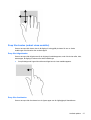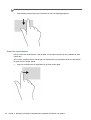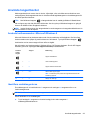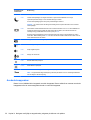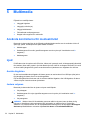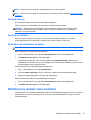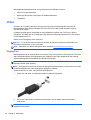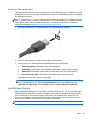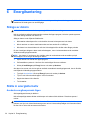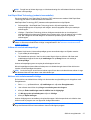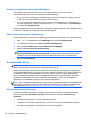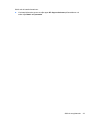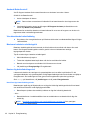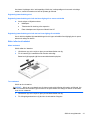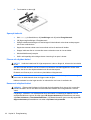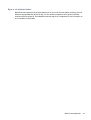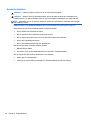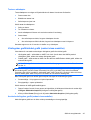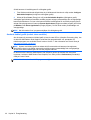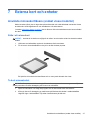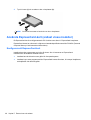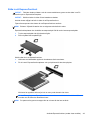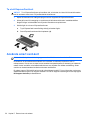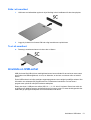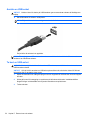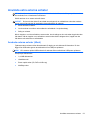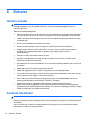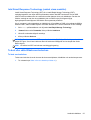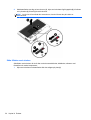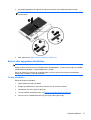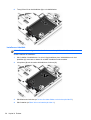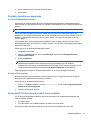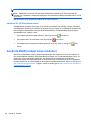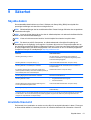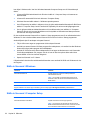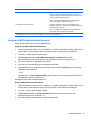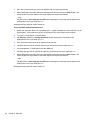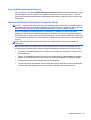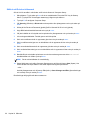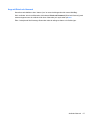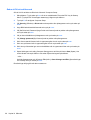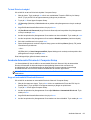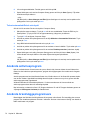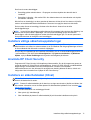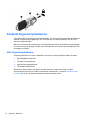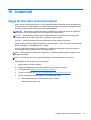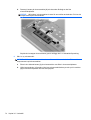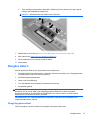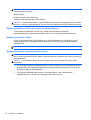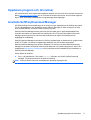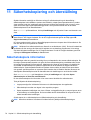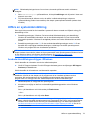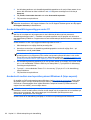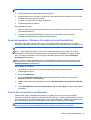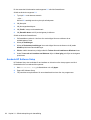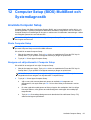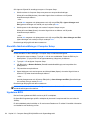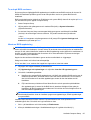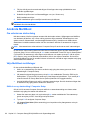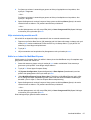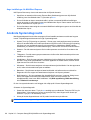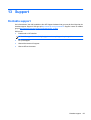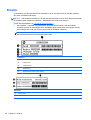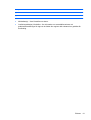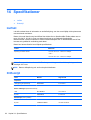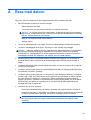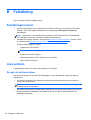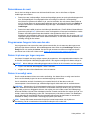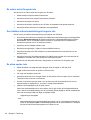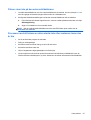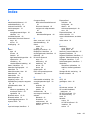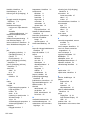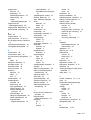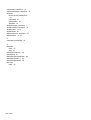Användarhandbok

© Copyright 2013 Hewlett-Packard
Development Company, L.P.
Bluetooth är ett varumärke som tillhör
ägaren och som används av Hewlett-
Packard Company på licens. Intel och
Centrino är varumärken som tillhör Intel
Corporation i USA och andra länder. AMD
är ett registrerat varumärke som tillhör Sun
Microsystems, Inc. Advanced Micro
Devices. SD-logotypen är ett varumärke
som tillhör ägaren. Java är ett USA-
varumärke tillhörande Sun Microsystems,
Inc. Microsoft och Windows är USA-
registrerade varumärken tillhörande
Microsoft Corporation.
Informationen i detta dokument kan komma
att bli inaktuell utan föregående
meddelande. De enda garantier som gäller
för HP-produkter och -tjänster beskrivs i de
uttryckliga garantier som medföljer
produkterna och tjänsterna. Ingenting i
detta dokument skall anses utgöra en
ytterligare garanti. HP ansvarar inte för
tekniska eller redaktionella fel i detta
dokument.
Första utgåvan: augusti 2013
Dokumentartikelnummer: 723272-101
Produktmeddelande
I den här användarhandboken beskrivs
funktioner som finns på de flesta
modellerna. Vissa funktioner kanske inte är
tillgängliga på din dator.
Alla funktioner är inte tillgängliga i samtliga
utgåvor av Windows 8. För att du ska
kunna dra full nytta av funktionerna i
Windows 8 kan datorn behöva uppgraderas
och/eller det kan krävas maskinvara,
drivrutiner och/eller programvara som köpts
separat. Se
http://microsoft.com för detaljer.
Kontakta support om du vill ha den senaste
informationen i den här handboken.
Support i USA ges på
http://www.hp.com/
go/contactHP. Support i resten av världen
ges på
http://welcome.hp.com/country/us/
en/wwcontact_us.html.
Villkor för programvaran
Genom att installera, kopiera, hämta eller
på annat sätt använda något av de
förinstallerade programmen på den här
datorn samtycker du till villkoren i HP:s
licensavtal för slutanvändare (EULA). Om
du inte godtar dessa licensvillkor ska du
returnera den oanvända produkten i sin
helhet (både maskinvara och programvara)
inom 14 dagar för återbetalning enligt
inköpsställets återbetalningspolicy.
Om du vill ha ytterligare information eller
om du vill begära full återbetalning av
datorn, vänd dig till det lokala inköpsstället
(återförsäljaren).

Säkerhetsinformation
VARNING: Minska risken för värmerelaterade skador eller överhettning genom att inte ha datorn
direkt i knäet eller blockera datorns luftventiler. Använd bara datorn på en hård, plan yta. Se till att
ingen hård yta som en närliggande skrivare, eller mjuka ytor som kuddar, mattor eller klädesplagg
blockerar luftflödet. Låt inte heller nätadaptern komma i kontakt med huden eller någon mjuk yta, t.ex.
kuddar, mattor eller klädesplagg, under drift. Yttemperaturen på de delar av datorn och nätadaptern
som är åtkomliga för användaren följer de temperaturgränser som har definierats av International
Standard for Safety of Information Technology Equipment (IEC 60950).
iii

iv Säkerhetsinformation

Innehåll
1 Välkommen ...................................................................................................................................................... 1
Hitta information ................................................................................................................................... 2
2 Lära känna datorn ........................................................................................................................................... 4
Ovansidan ............................................................................................................................................ 4
Styrplatta .............................................................................................................................. 4
Lampor ................................................................................................................................. 5
Knappar och högtalare ........................................................................................................ 6
Tangenter ............................................................................................................................ 7
Framsidan ............................................................................................................................................ 7
Höger .................................................................................................................................................... 9
Vänstra sidan ..................................................................................................................................... 10
Baksidan ............................................................................................................................................. 11
Bildskärm ............................................................................................................................................ 11
Undersidan ......................................................................................................................................... 13
3 Ansluta datorn till ett nätverk ...................................................................................................................... 15
Ansluta datorn till ett trådlöst nätverk ................................................................................................. 15
Använda kontrollerna för trådlöst ....................................................................................... 15
Använda knappen för trådlöst ........................................................................... 15
Använda reglagen i operativsystemet ............................................................... 16
Använda ett WLAN ............................................................................................................ 16
Använda en Internetleverantör .......................................................................... 16
Installera ett WLAN ........................................................................................... 17
Konfigurera en trådlös router ............................................................................ 17
Skydda ditt WLAN ............................................................................................. 17
Ansluta datorn till ett WLAN .............................................................................. 18
Använda HP:s mobila bredband (endast vissa modeller) .................................................. 18
Sätta i och ta ur ett SIM-kort ............................................................................. 19
Använda GPS (endast vissa modeller)GPS ...................................................................... 20
Använda trådlösa Bluetooth-enheter ................................................................................. 20
Ansluta datorn till ett trådbundet nätverk ............................................................................................ 20
Ansluta till ett lokalt nätverk (LAN) ..................................................................................... 20
4 Navigera med hjälp av tangentbordet, pekgester på skärmen och pekdon ............................................ 22
Använda pekdon ................................................................................................................................ 22
v

Göra inställningar för pekdon ............................................................................................. 22
Använda styrspaken .......................................................................................................... 22
Använda styrplattan ........................................................................................................... 22
Stänga av och slå på styrplattan ....................................................................... 23
Använda styrplattegester .................................................................................. 23
Enfingersdragning ............................................................................ 23
Trycka ............................................................................................... 24
Rulla ................................................................................................. 24
Nypa/zooma ..................................................................................... 25
Rotera (endast vissa modeller) ......................................................... 25
Tvåfingersklick (endast vissa modeller) ............................................ 26
Snärta (endast vissa modeller) ......................................................... 26
Svep från kanten (endast vissa modeller) ......................................................................... 27
Svep från högerkanten ...................................................................................... 27
Svep från överkanten ........................................................................................ 27
Svep från vänsterkanten ................................................................................... 28
Använda tangentbordet ...................................................................................................................... 29
Använda kortkommandon i Microsoft Windows 8 .............................................................. 29
Identifiera snabbtangenterna ............................................................................................. 29
Använda knappsatser ........................................................................................................ 30
Använda den inbyggda numeriska knappsatsen .............................................. 31
Använda ett externt numeriskt tangentbord (tillval) ........................................... 31
5 Multimedia ..................................................................................................................................................... 32
Använda kontrollerna för medieaktivitet ............................................................................................. 32
Ljud ..................................................................................................................................................... 32
Ansluta högtalare ............................................................................................................... 32
Justera volymen ................................................................................................................. 32
Ansluta hörlurar ................................................................................................................. 33
Ansluta en mikrofon ........................................................................................................... 33
Kontrollera ljudfunktioner på datorn ................................................................................... 33
Webbkamera (endast vissa modeller) ................................................................................................ 33
Video .................................................................................................................................................. 34
DisplayPort ........................................................................................................................ 34
Ansluta en Thunderbolt-port .............................................................................. 35
Intel Wireless Display ........................................................................................................ 35
6 Energihantering ............................................................................................................................................ 36
Stänga av datorn ................................................................................................................................ 36
Ställa in energialternativ ..................................................................................................................... 36
Använda energibesparande lägen ..................................................................................... 36
vi

Intel Rapid Start Technology (endast vissa modeller) ....................................... 37
Initiera och avsluta strömsparläget ................................................................... 37
Aktivera och avsluta manuellt viloläge .............................................................. 37
Använda energimätaren och energiinställningarna ........................................... 38
Ställa in lösenordsskydd för återaktivering ........................................................ 38
Använda batteriström ......................................................................................................... 38
Hitta ytterligare batteriinformation ..................................................................... 38
Använda Batterikontroll ..................................................................................... 40
Visa återstående batteriladdning ....................................................................... 40
Maximera batteriets urladdningstid ................................................................... 40
Hantera låg batteriladdningsnivå ....................................................................... 40
Identifiera låga batteriladdningsnivåer .............................................. 40
Åtgärda låg batteriladdningsnivå ...................................................... 41
Sätta i eller ta ut batteriet .................................................................................. 41
Sätta i ett batteri ............................................................................... 41
Ta ut ett batteri ................................................................................. 41
Spara på batteriet .............................................................................................. 42
Förvara ett utbytbart batteri ............................................................................... 42
Kassera ett utbytbart batteri .............................................................................. 42
Byta ut ett utbytbart batteri ................................................................................ 43
Använda nätström .............................................................................................................. 44
Testa en nätadapter .......................................................................................... 45
Växlingsbar grafik/dubbel grafik (endast vissa modeller) .................................................. 45
Använda växlingsbar grafik (endast vissa modeller) ......................................... 45
Använda dubbel grafik (endast vissa modeller) ................................................ 46
7 Externa kort och enheter .............................................................................................................................. 47
Använda minneskortläsare (endast vissa modeller) ........................................................................... 47
Sätta i ett minneskort ......................................................................................................... 47
Ta bort minneskortet .......................................................................................................... 47
Använda ExpressCard-kort (endast vissa modeller) .......................................................................... 48
Konfigurera ett ExpressCard-kort ...................................................................................... 48
Sätta in ett ExpressCard-kort ............................................................................................. 49
Ta ut ett ExpressCard-kort ................................................................................................. 50
Använda smart card-kort .................................................................................................................... 50
Sätta i ett smartkort ............................................................................................................ 51
Ta ut ett smartkort .............................................................................................................. 51
Använda en USB-enhet ...................................................................................................................... 51
Ansluta en USB-enhet ....................................................................................................... 52
Ta bort en USB-enhet ........................................................................................................ 52
Använda extra externa enheter .......................................................................................................... 53
vii

Använda externa enheter (tillval) ....................................................................................... 53
8 Enheter ........................................................................................................................................................... 54
Hantera enheter ................................................................................................................................. 54
Använda hårddiskar ........................................................................................................................... 54
Intel Smart Response Technology (endast vissa modeller) .............................................. 55
Ta bort eller sätta tillbaka serviceluckan ............................................................................ 55
Ta bort serviceluckan ........................................................................................ 55
Sätta tillbaka serviceluckan ............................................................................... 56
Byta ut eller uppgradera hårddisken .................................................................................. 57
Ta bort hårddisken ............................................................................................ 57
Installera en hårddisk ........................................................................................ 58
Förbättra hårddiskens prestanda ....................................................................................... 59
Använda Diskdefragmenteraren ....................................................................... 59
Använda Diskrensning ...................................................................................... 59
Använda HP 3D DriveGuard (endast vissa modeller) ....................................................... 59
Identifiera HP 3D DriveGuards status ............................................................... 60
Använda RAID (endast vissa modeller) ............................................................................................. 60
9 Säkerhet ......................................................................................................................................................... 61
Skydda datorn .................................................................................................................................... 61
Använda lösenord .............................................................................................................................. 61
Ställa in lösenord i Windows .............................................................................................. 62
Ställa in lösenord i Computer Setup .................................................................................. 62
Hantera ett BIOS-administratörslösenord .......................................................................... 63
Ange ett BIOS-administratörslösenord .............................................................. 65
Hantera ett DriveLock-lösenord i Computer Setup ............................................................ 65
Ställa in ett DriveLock-lösenord ........................................................................ 66
Ange ett DriveLock-lösenord ............................................................................. 67
Ändra ett DriveLock-lösenord ............................................................................ 68
Ta bort DriveLock-skydd ................................................................................... 69
Använda Automatic DriveLock i Computer Setup .............................................................. 69
Ange ett automatiskt DriveLock-lösenord ......................................................... 69
Ta bort automatiskt DriveLock-skydd ................................................................ 70
Använda antivirusprogram ................................................................................................................. 70
Använda brandväggsprogramvara ..................................................................................................... 70
Installera viktiga säkerhetsuppdateringar ........................................................................................... 71
Använda HP Client Security ............................................................................................................... 71
Installera en säkerhetskabel (tillval) ................................................................................................... 71
Använda fingeravtrycksläsaren .......................................................................................................... 72
Hitta fingeravtrycksläsaren ................................................................................................ 72
viii

10 Underhåll ..................................................................................................................................................... 73
Lägga till eller byta ut minnesmoduler ................................................................................................ 73
Rengöra datorn .................................................................................................................................. 75
Rengöringsprocedurer ....................................................................................................... 75
Rengöra bildskärmen (allt-i-ett-enheter eller bärbara datorer) .......................... 76
Rengöra sidorna eller höljet .............................................................................. 76
Rengöra styrplattan, tangentbordet eller musen ............................................... 76
Uppdatera program och drivrutiner .................................................................................................... 77
Använda SoftPaq Download Manager ............................................................................................... 77
11 Säkerhetskopiering och återställning ....................................................................................................... 78
Säkerhetskopiera information ............................................................................................................. 78
Utföra en systemåterställning ............................................................................................................. 79
Använda återställningsverktygen i Windows ..................................................................... 79
Använda återställningsverktygen under f11 ....................................................................... 80
Använda ett medium med operativsystemet Windows 8 (köps separat) ........................... 80
Använda Uppdatera i Windows för snabb och enkel återställning ..................................... 81
Ta bort allt och installera om Windows .............................................................................. 81
Använda HP Software Setup ............................................................................................. 82
12 Computer Setup (BIOS) MultiBoot och Systemdiagnostik ..................................................................... 83
Använda Computer Setup .................................................................................................................. 83
Starta Computer Setup ...................................................................................................... 83
Navigera och välja alternativ i Computer Setup ................................................................. 83
Återställa fabriksinställningar i Computer Setup ................................................................ 84
Uppdatera BIOS ................................................................................................................ 84
Ta reda på BIOS-versionen .............................................................................. 85
Hämta en BIOS-uppdatering ............................................................................. 85
Använda MultiBoot ............................................................................................................................. 86
Om enheternas startordning .............................................................................................. 86
Välja MultiBoot-inställningar .............................................................................................. 86
Ställa in en ny startordning i Computer Setup ................................................... 86
Välja startenhet dynamiskt med f9 .................................................................... 87
Ställa in en ledtext för MultiBoot Express .......................................................... 87
Ange inställningar för MultiBoot Express .......................................................... 88
Använda Systemdiagnostik ................................................................................................................ 88
13 Support ........................................................................................................................................................ 89
Kontakta support ................................................................................................................................ 89
ix

Etiketter .............................................................................................................................................. 90
14 Specifikationer ............................................................................................................................................ 92
Ineffekt ................................................................................................................................................ 92
Driftsmiljö ............................................................................................................................................ 92
Bilaga A Resa med datorn .............................................................................................................................. 93
Bilaga B Felsökning ......................................................................................................................................... 94
Felsökningsresurser ........................................................................................................................... 94
Lösa problem ...................................................................................................................................... 94
Det går inte att starta datorn .............................................................................................. 94
Datorskärmen är svart ....................................................................................................... 95
Programvaran fungerar inte som den ska ......................................................................... 95
Datorn är på men ger ingen respons ................................................................................. 95
Datorn är ovanligt varm ..................................................................................................... 95
En extern enhet fungerar inte ............................................................................................ 96
Den trådlösa nätverksanslutningen fungerar inte .............................................................. 96
En skiva spelas inte ........................................................................................................... 96
Filmen visas inte på den externa bildskärmen ................................................................... 97
Processen med att bränna en skiva startar inte eller avstannar innan den är klar ............ 97
Bilaga C Elektrostatisk urladdning ................................................................................................................ 98
Index ................................................................................................................................................................... 99
x

1 Välkommen
När du har installerat och registrerat datorn är det viktigt att du gör följande:
●
Ägna en stund åt att läsa den tryckta handboken Grunderna i Windows 8 för att utforska de nya
funktionerna i Windows®.
TIPS: När du snabbt vill gå tillbaka till datorns Startskärm från en öppen app eller Windows-
skrivbordet trycker du på Windows-knappen
på tangentbordet. Om du trycker på
Windows-knappen en gång till kommer du tillbaka till den föregående skärmen.
●
Anslut till Internet – Konfigurera ditt kabelanslutna eller trådlösa nätverk så att du kan ansluta
datorn till Internet. Mer information finns i
Ansluta datorn till ett nätverk på sidan 15.
●
Uppdatera antivirusprogramvaran – Skydda datorn mot skador orsakade av virus.
Programvaran är förinstallerad i datorn. Mer information finns i
Använda antivirusprogram
på sidan 70.
●
Lär känna datorn – Bekanta dig med datorns funktioner. Mer information finns i
Lära känna
datorn på sidan 4 och Navigera med hjälp av tangentbordet, pekgester på skärmen och
pekdon på sidan 22.
●
Hitta installerade program – Se en lista över de program som har förinstallerats på datorn:
Skriv a på Startskärmen, klicka på Appar och välj sedan i listan med alternativ som visas. Om
du vill veta mer om hur du använder den programvara som medföljer datorn ska du läsa
tillverkarens instruktioner, som kan medfölja programvaran eller finnas på tillverkarens
webbplats.
●
Skapa kraftfulla presentationer — Du kan ansluta datorn till en projektor och presentera dina
idéer på ett möte. Se information om Thunderbolt-porten i
Video på sidan 34.
●
Säkerhetskopiera hårddisken — Skapa återställningsskivor eller en flashenhet för
återställning. Se
Säkerhetskopiering och återställning på sidan 78.
1

Hitta information
Datorn levereras med flera resurser som underlättar olika typer av uppgifter.
Resurs För information om
Installationsanvisningar
●
Hur man installerar datorn
●
Hjälp med att identifiera datorkomponenter
Handboken Grunderna i Windows 8 Översikt av hur man använder och navigerar med Windows® 8.
HP Support Assistant
Du når HP Support Assistant genom att välja appen
HP Support Assistant på Startskärmen.
Kontakta support om du vill ha den senaste
informationen i den här handboken. Support i USA ges
på
http://www.hp.com/go/contactHP. Support i resten
av världen ges på
http://welcome.hp.com/country/us/
en/wwcontact_us.html.
●
Information om operativsystemet
●
Uppdateringar av programvara, drivrutiner och BIOS
●
Verktyg för felsökning
●
Så får du support
Reglerings-, säkerhets- och miljöföreskrifter
Du når användarhandböckerna genom att välja appen
HP Support Assistant på Startskärmen och sedan
välja Den här datorn och Användarhandböcker.
●
Regler och säkerhet
●
Kassering av batterier
Säkerhet och arbetsmiljö
Du når användarhandböckerna genom att välja appen
HP Support Assistant på Startskärmen och sedan
välja Den här datorn och Användarhandböcker.
– eller –
Gå till
http://www.hp.com/ergo.
●
Lämplig inställning av datorn, arbetsställning, hälsa och
arbetsvanor
●
Information om elektrisk och mekanisk säkerhet
Häftet Worldwide Telephone Numbers
(Telefonnummer för support över hela världen)
Det här häftet medföljer datorn.
Telefonnummer till HP:s support
HP:s webbplats
Kontakta support om du vill ha den senaste
informationen i den här handboken. Support i USA ges
på
http://www.hp.com/go/contactHP. Support i resten
av världen ges på
http://welcome.hp.com/country/us/
en/wwcontact_us.html.
●
Supportinformation
●
Beställa delar och hitta ytterligare hjälp
●
Tillbehör till enheten som är tillgängliga
2 Kapitel 1 Välkommen

Resurs För information om
Begränsad garanti*
Du når den här handboken genom att välja appen HP
Support Assistant på Startskärmen och sedan välja
Den här datorn och Garanti och tjänster.
– eller –
Gå till
http://www.hp.com/go/orderdocuments.
Garanti
*Du hittar den uttryckliga begränsade HP-garanti som gäller för produkten bland användarhandböckerna på datorn och/eller
på den CD/DVD som medföljer i kartongen. I vissa länder/regioner medföljer en papperskopia av HP:s begränsade garantin i
förpackningen. I vissa länder/regioner där garantin inte tillhandahålls i tryckt form kan du rekvirera ett tryckt exemplar från
http://www.hp.com/go/orderdocuments eller skriva till HP:
●
Nordamerika: Hewlett-Packard, MS POD, 11311 Chinden Blvd., Boise, ID 83714, USA
●
Europa, Mellanöstern, Afrika: Hewlett-Packard, POD, Via G. Di Vittorio, 9, 20063, Cernusco s/Naviglio (MI), Italien
●
Asien/Stillahavsområdet: Hewlett-Packard, POD, P.O. Box 200, Alexandra Post Office, Singapore 911507
Uppge produktnummer, garantitid (angiven på serviceetiketten), namn och postadress när du beställer ett tryckt exemplar av
garantiinformationen.
VIKTIGT: Returnera INTE din HP-produkt till adressen ovan. Support i USA ges på
http://www.hp.com/go/contactHP.
Support i resten av världen ges på
http://welcome.hp.com/country/us/en/wwcontact_us.html.
Hitta information 3

2 Lära känna datorn
Ovansidan
Styrplatta
Komponent Beskrivning
(1) Styrspak Flyttar pekaren och väljer eller aktiverar objekt på skärmen.
(2) Vänster styrspaksknapp Fungerar som vänsterknappen på en extern mus.
(3) På/av-knapp på styrplattan Slår på och stänger av styrplattan.
(4) styrplattans zon Flyttar pekaren och väljer eller aktiverar objekt på skärmen.
(5) Vänster knapp på styrplattan Fungerar som vänsterknappen på en extern mus.
(6) Höger styrspaksknapp Fungerar som högerknappen på en extern mus.
(7) Mittknapp för styrspaken Fungerar som mittknappen på en extern mus.
(8) Mittknapp för styrplattan Fungerar som mittknappen på en extern mus
(9) Höger knapp på styrplattan Fungerar som högerknappen på en extern mus.
4 Kapitel 2 Lära känna datorn

Lampor
Komponent Beskrivning
(1)
Strömlampa
●
Tänd: Datorn är på.
●
Blinkande: Datorn är i strömsparläge.
●
Släckt: Datorn är avstängd.
(2) Caps lock-lampa Tänd: Caps lock är på.
(3) Styrplattelampa
●
Gul: Styrplattan är avstängd.
●
Släckt: Styrplattan är påslagen.
(4)
Lampa för avstängd mikrofon
●
Gul: Mikrofonljudet är avstängt.
●
Släckt: Mikrofonljudet är på.
(5) Num lock-lampa Tänd: Num lock är aktiverat.
(6)
Lampa för trådlöst
●
Vit: En inbyggd trådlös enhet, till exempel en enhet för
trådlöst lokalt nätverk (WLAN) och/eller en Bluetooth®-
enhet, är på.
● Gul: Alla trådlösa enheter är avstängda.
(7)
Lampa för avstängt ljud
●
Gul: Datorljudet är avstängt.
●
Släckt: Datorljudet är på.
Ovansidan 5

Knappar och högtalare
Komponent Beskrivning
(1)
Strömknapp
●
Slå på datorn genom att trycka på knappen.
●
När datorn är påslagen aktiverar du strömsparläget
genom att snabbt trycka på knappen.
●
När datorn är i strömsparläge avslutar du detta genom
att snabbt trycka på knappen.
●
När datorn är i viloläge avslutar du detta genom att
snabbt trycka på knappen.
VIKTIGT: Om du håller ned strömknappen förlorar du all
information som inte har sparats.
Om datorn har slutat svara och det inte går att använda
avstängningsprocedurerna i Windows® kan du stänga av
datorn genom att hålla ned strömknappen i minst 5
sekunder.
Mer information om strömhanteringsinställningar finns i
Energialternativ. Skriv energi på Startskärmen, välj
Inställningar och välj sedan Energialternativ.
(2) Högtalare (2) Producerar ljud.
(3)
Knapp för trådlöst Aktiverar och stänger av de trådlösa funktionerna men ingen
anslutning upprättas.
(4)
Volymavstängningsknapp Stänger av och återställer högtalarljudet.
(5) Fingeravtrycksläsare Tillåter inloggning i Windows med hjälp av fingeravtryck
istället för lösenord.
6 Kapitel 2 Lära känna datorn

Tangenter
Komponent Beskrivning
(1) esc-tangent Visar systeminformation när du trycker på den i
kombination med fn-tangenten.
(2) fn-tangent Utför ofta använda systemfunktioner när den trycks ned i
kombination med en funktionstangent, tangenten num lk,
tangenten esc eller tangenten b.
(3)
Windows-knapp Tar dig tillbaka till Startskärmen från en öppen app eller
Windows-skrivbordet.
OBS! Om du trycker på Windows-knappen en gång till
kommer du tillbaka till den föregående skärmen.
(4) Funktionstangenter Utför ofta använda systemfunktioner när de trycks ned i
kombination med fn-tangenten.
(5) num lk-tangent Aktiverar eller inaktiverar den inbäddade numeriska
knappsatsen när den trycks ned i kombination med fn-
tangenten. Växlar mellan navigeringsfunktion och numerisk
funktion på den inbyggda numeriska knappsatsen.
(6) Inbyggd numerisk knappsats När num lk har aktiverats kan den användas som en extern
numerisk knappsats.
Framsidan
Framsidan 7

Komponent Beskrivning
(1)
Lampa för trådlöst
●
Vit: En inbyggd enhet, t.ex. en enhet för trådlösa
lokala nätverk (WLAN) och/eller en Bluetooth-
enhet, är på.
● Gul: Alla trådlösa enheter är avstängda.
(2)
Strömlampa
●
Tänd: Datorn är på.
●
Blinkande: Datorn är i strömsparläge.
●
Släckt: Datorn är avstängd.
(3)
Nätadapter/batterilampa
●
Vit: Datorn är ansluten till nätström och batteriet
är laddat mellan 90 och 99 procent.
●
Gul: Datorn är ansluten till nätström och batteriet
är laddat mellan 0 och 90 procent.
●
Blinkande gult: Ett batteri som är datorns enda
tillgängliga strömkälla har nått låg
batteriladdningsnivå. När batteriet har nått en
kritiskt låg nivå börjar batterilampan blinka
snabbt.
● Släckt: Batteriet är fulladdat.
(4)
Hårddisklampa ● Blinkar vitt: Hårddisken används.
●
Gul: HP 3D DriveGuard har parkerat hårddisken
temporärt.
8 Kapitel 2 Lära känna datorn

Höger
Komponent Beskrivning
(1) Minneskortläsare Läser data från och skriver data till minneskort som t.ex.
Secure Digital (SD).
(2)
Uttag för ljudutgång (hörlurar)/ljudingång
(mikrofon)
Producerar ljud när den är ansluten till stereohögtalare
med egen strömförsörjning, hörlurar, hörsnäckor, headset
eller TV-ljud (tillval). Ansluter även en headsetmikrofon
(tillval).
VARNING: Minska risken för hörselskador genom att
ställa in volymen innan du sätter på dig hörlurarna,
hörsnäckorna eller ett headset. Ytterligare
säkerhetsinformation finns i Säkerhets-, reglerings- och
miljöföreskrifter. Du når användarhandböckerna genom att
välja appen HP Support Assistant på Startskärmen och
sedan välja Den här datorn och Användarhandböcker.
OBS! När en enhet ansluts till uttaget inaktiveras datorns
högtalare.
OBS! Se till att enhetskabeln har en 4-ledarkontakt som
har stöd för både ljud ut (hörlurar) och ljud in (mikrofon).
(3)
USB 3.0-portar (2) Ansluter USB 3.0-enheter (tillval) och ger bättre USB-
prestanda.
OBS! Information om olika typer av USB-portar finns i
Använda en USB-enhet på sidan 51.
(4) Optisk enhet (endast vissa modeller) Läser och/eller skriver, beroende på din datormodell, till en
optisk skiva.
OBS! För information om skivans kompatibilitet, navigera
till webbsidan Hjälp och Support (se
Hitta information
på sidan 2. Följ instruktionerna på webbsidan för att välja
din datormodell. Välj Support & drivrutiner, och välj
sedan Produktinformation.
(5) Utmatningsknapp för den optiska enheten
(endast vissa modeller)
Matar ut den optiska enhetens skivfack.
Höger 9

Vänstra sidan
Komponent Beskrivning
(1)
Plats för säkerhetskabel Kopplar en säkerhetskabel (tillval) till datorn.
OBS! Säkerhetskabeln är avsedd att användas i
avvärjande syfte men den kan inte alltid förhindra att datorn
blir skadad eller stulen.
(2) Ventil Aktiverar luftflöde som kyler av interna komponenter.
OBS! Datorns fläkt startar automatiskt för att kyla interna
komponenter och skydda mot överhettning. Det är normalt
att den interna fläkten slås på och av under vanlig drift.
(3)
USB 2.0-port Ansluter en extra USB-enhet.
(4)
DisplayPort Ansluter en extra digital visningsenhet, t.ex. en bildskärm
med höga prestanda eller en projektor.
(5)
Thunderbolt-port Ansluter en extra visningsenhet med hög upplösning eller
en dataenhet med höga prestanda.
OBS! Thunderbolt är en ny teknik. Installera alla de
senaste drivrutinerna för Thunderbolt-enheten innan du
ansluter enheten till datorns Thunderbolt-port. Thunderbolt-
kabeln och Thunderbolt-enheten (säljs separat) måste vara
kompatibla med Windows. Ta reda på om din enhet är
Thunderbolt-certifierad för Windows på
https://thunderbolttechnology.net/products.
(6)
USB 3.0-laddningsport Ansluter USB 3.0-enheter (tillval) för bättre USB-
strömprestanda. I USB-laddningsporten kan också vissa
modeller av mobiltelefoner och MP3-spelare laddas, även
när datorn är avstängd.
OBS! Information om olika typer av USB-portar finns i
Använda en USB-enhet på sidan 51.
(7) Smartkort Stöder smartkort (tillval).
(8)
ExpressCard-kortplats eller smartkortläsare
(beroende på konfigurationen)
Stöder extra ExpressCard-kort eller smartkort.
10 Kapitel 2 Lära känna datorn
Sidan laddas...
Sidan laddas...
Sidan laddas...
Sidan laddas...
Sidan laddas...
Sidan laddas...
Sidan laddas...
Sidan laddas...
Sidan laddas...
Sidan laddas...
Sidan laddas...
Sidan laddas...
Sidan laddas...
Sidan laddas...
Sidan laddas...
Sidan laddas...
Sidan laddas...
Sidan laddas...
Sidan laddas...
Sidan laddas...
Sidan laddas...
Sidan laddas...
Sidan laddas...
Sidan laddas...
Sidan laddas...
Sidan laddas...
Sidan laddas...
Sidan laddas...
Sidan laddas...
Sidan laddas...
Sidan laddas...
Sidan laddas...
Sidan laddas...
Sidan laddas...
Sidan laddas...
Sidan laddas...
Sidan laddas...
Sidan laddas...
Sidan laddas...
Sidan laddas...
Sidan laddas...
Sidan laddas...
Sidan laddas...
Sidan laddas...
Sidan laddas...
Sidan laddas...
Sidan laddas...
Sidan laddas...
Sidan laddas...
Sidan laddas...
Sidan laddas...
Sidan laddas...
Sidan laddas...
Sidan laddas...
Sidan laddas...
Sidan laddas...
Sidan laddas...
Sidan laddas...
Sidan laddas...
Sidan laddas...
Sidan laddas...
Sidan laddas...
Sidan laddas...
Sidan laddas...
Sidan laddas...
Sidan laddas...
Sidan laddas...
Sidan laddas...
Sidan laddas...
Sidan laddas...
Sidan laddas...
Sidan laddas...
Sidan laddas...
Sidan laddas...
Sidan laddas...
Sidan laddas...
Sidan laddas...
Sidan laddas...
Sidan laddas...
Sidan laddas...
Sidan laddas...
Sidan laddas...
Sidan laddas...
Sidan laddas...
Sidan laddas...
Sidan laddas...
Sidan laddas...
Sidan laddas...
Sidan laddas...
Sidan laddas...
Sidan laddas...
Sidan laddas...
-
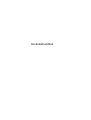 1
1
-
 2
2
-
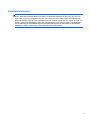 3
3
-
 4
4
-
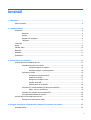 5
5
-
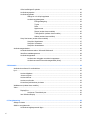 6
6
-
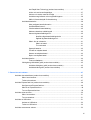 7
7
-
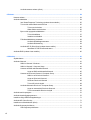 8
8
-
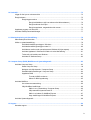 9
9
-
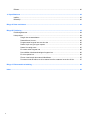 10
10
-
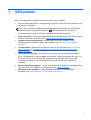 11
11
-
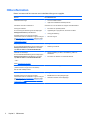 12
12
-
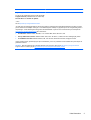 13
13
-
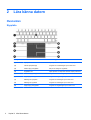 14
14
-
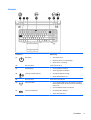 15
15
-
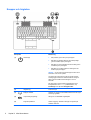 16
16
-
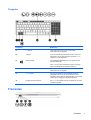 17
17
-
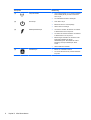 18
18
-
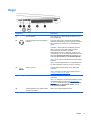 19
19
-
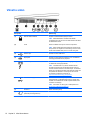 20
20
-
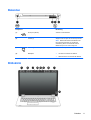 21
21
-
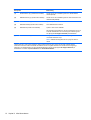 22
22
-
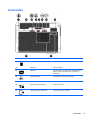 23
23
-
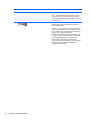 24
24
-
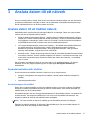 25
25
-
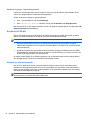 26
26
-
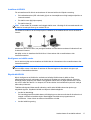 27
27
-
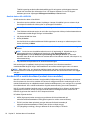 28
28
-
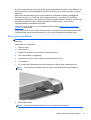 29
29
-
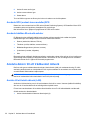 30
30
-
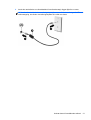 31
31
-
 32
32
-
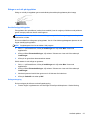 33
33
-
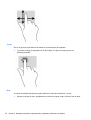 34
34
-
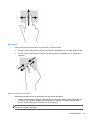 35
35
-
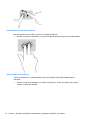 36
36
-
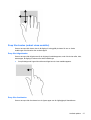 37
37
-
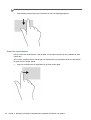 38
38
-
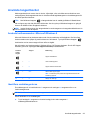 39
39
-
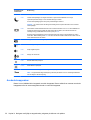 40
40
-
 41
41
-
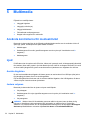 42
42
-
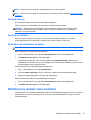 43
43
-
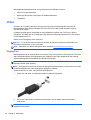 44
44
-
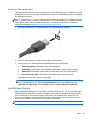 45
45
-
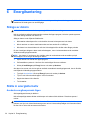 46
46
-
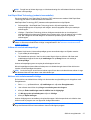 47
47
-
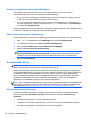 48
48
-
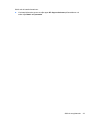 49
49
-
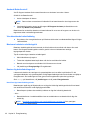 50
50
-
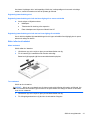 51
51
-
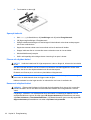 52
52
-
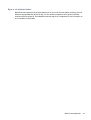 53
53
-
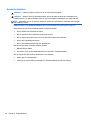 54
54
-
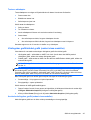 55
55
-
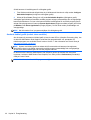 56
56
-
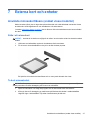 57
57
-
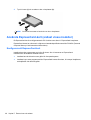 58
58
-
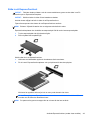 59
59
-
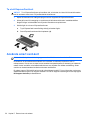 60
60
-
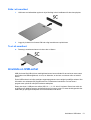 61
61
-
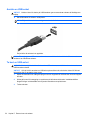 62
62
-
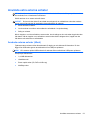 63
63
-
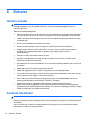 64
64
-
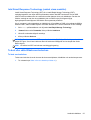 65
65
-
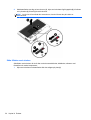 66
66
-
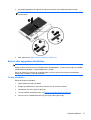 67
67
-
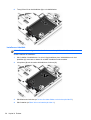 68
68
-
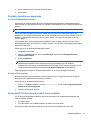 69
69
-
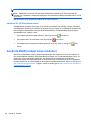 70
70
-
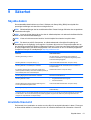 71
71
-
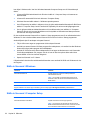 72
72
-
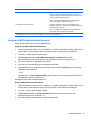 73
73
-
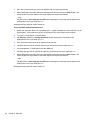 74
74
-
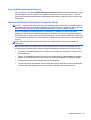 75
75
-
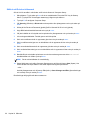 76
76
-
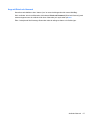 77
77
-
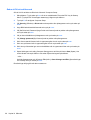 78
78
-
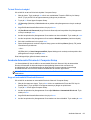 79
79
-
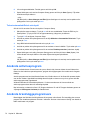 80
80
-
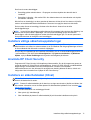 81
81
-
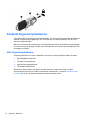 82
82
-
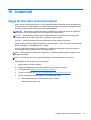 83
83
-
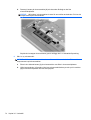 84
84
-
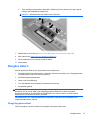 85
85
-
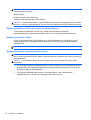 86
86
-
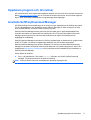 87
87
-
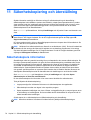 88
88
-
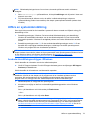 89
89
-
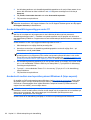 90
90
-
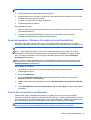 91
91
-
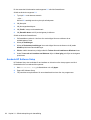 92
92
-
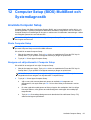 93
93
-
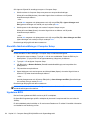 94
94
-
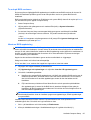 95
95
-
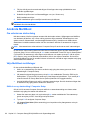 96
96
-
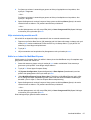 97
97
-
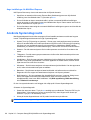 98
98
-
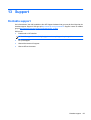 99
99
-
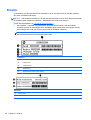 100
100
-
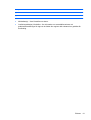 101
101
-
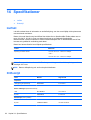 102
102
-
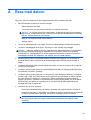 103
103
-
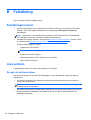 104
104
-
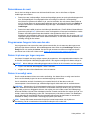 105
105
-
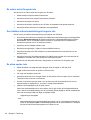 106
106
-
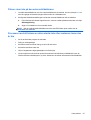 107
107
-
 108
108
-
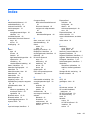 109
109
-
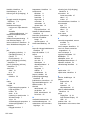 110
110
-
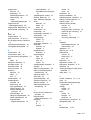 111
111
-
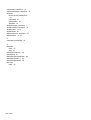 112
112
HP ZBook 17 Mobile Workstation (ENERGY STAR) Användarmanual
- Typ
- Användarmanual
- Denna manual är också lämplig för
Relaterade papper
-
HP ProBook 640 G1 Notebook PC Användarmanual
-
HP EliteBook Revolve 810 G1 Base Model Tablet Användarmanual
-
HP EliteBook 720 G1 Notebook PC Användarmanual
-
HP 355 G2 Notebook PC Användarguide
-
HP ZBook 15 G2 Mobile Workstation (ENERGY STAR) Användarmanual
-
HP ZBook 15 Base Model Mobile Workstation Användarmanual
-
HP ZBook 17 G2 Base Model Mobile Workstation Användarmanual
-
HP ZBook 14 Mobile Workstation (ENERGY STAR) Användarmanual
-
HP ProBook 450 G0 Notebook PC Användarguide
-
HP ZBook 17 G2 Base Model Mobile Workstation Användarmanual